Как опубликовать контент веб-сайта в журнале Flipboard — AMediaClub
Для всех тех владельцев веб-сайтов, которые ищут способ увеличить посещаемость сайта, эта статья для вас. Flipboard — один из лучших бесплатных веб-сайтов для поиска новинок и трендов. новости. Но его также можно использовать для продвижения ваших сайтов. Давайте непосредственно углубимся в это.
Contents [show]
Как добавить содержимое веб-сайта на Flipboard
В этом уроке мы рассмотрели три метода для добавления статей веб-сайта в журналы Flipboard. Первый через Перевернуть расширение Chrome а другой для публикации новых статей, а также репост существующих.
Внимание: вы можете добавлять контент только в те журналы, которыми вы владеете или на которые у вас есть права автора.
1. Расширение Flipboard для Chrome
Установите расширение Flipboard Chrome на свой рабочий стол и убедитесь, что у вас вошли в систему на флипборд.
Шаг 1, Направляйтесь к после or статью на веб-сайт Честного ЗНАКа которые вы хотите опубликовать на Flipboard. И просто нажмите на Перевернуть расширение для хрома и он откроет новое окно.
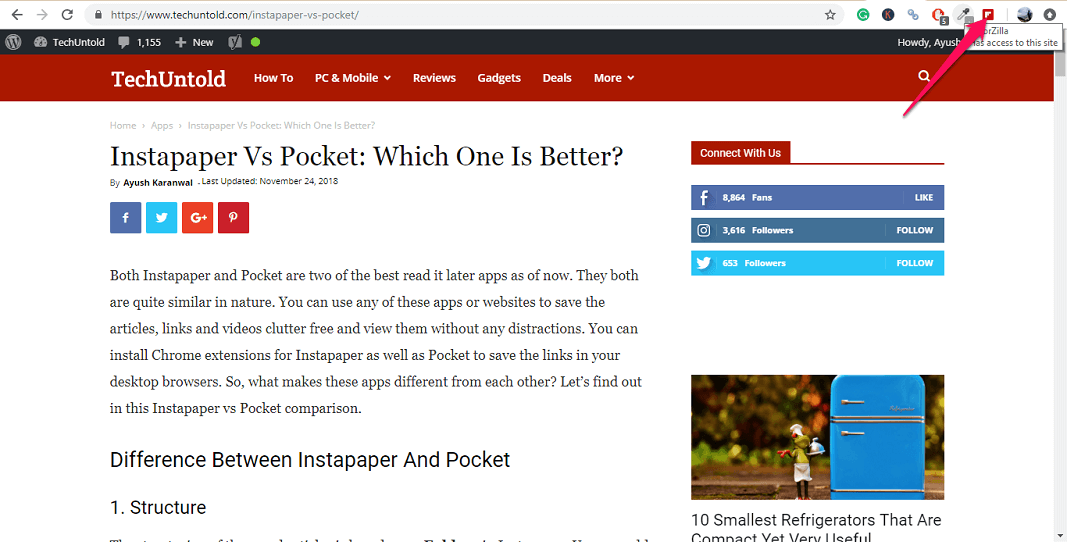
Шаг 2. В этом новом окне выберите журнал к которому вы хотите добавить новую статью. Если вы хотите, вы также можете добавить комментарии. Удовлетворившись, нажмите кувырок опубликовать это.
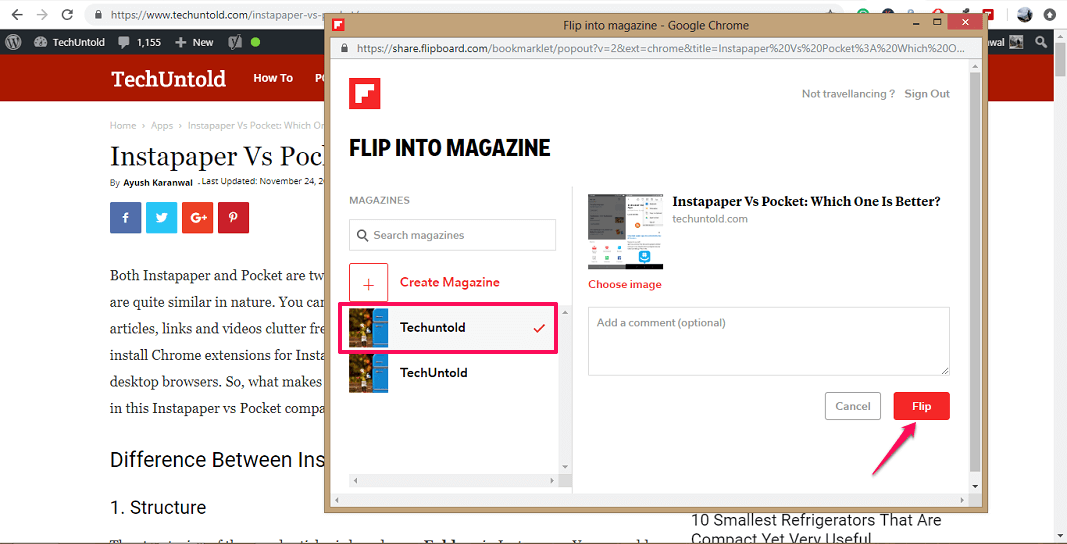
2. Использование приложения Flipboard для публикации нового контента
Для этого метода установите приложение Flipboard с Play Маркет or App Store.
Шаг 1. После авторизации перейдите на профиль нажав на значок профиля. После этого выберите это журнал к которому вы хотите добавить статью.
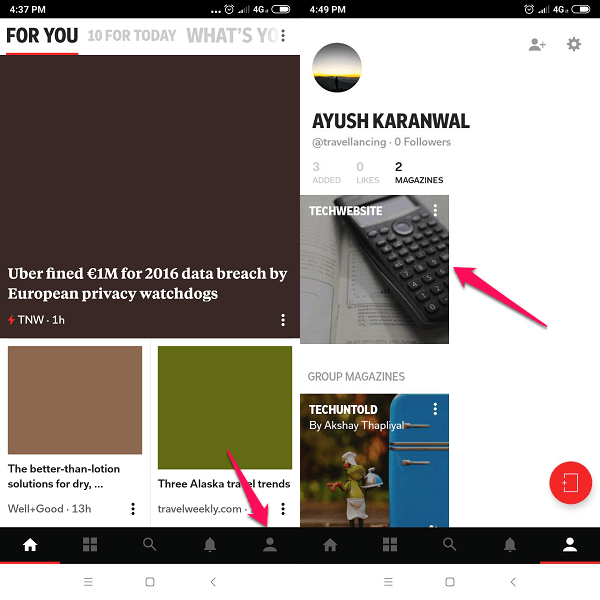
Шаг 2. Когда журнал откроется, нажмите на кнопку иконка редактирования на вершине. После этого выберите Добавить историю вариант

Шаг 3. Теперь просто введите или вставьте URL-адрес для веб-сайта и нажмите «Перейти». После загрузки веб-страницы просто нажмите на После кнопка и все.
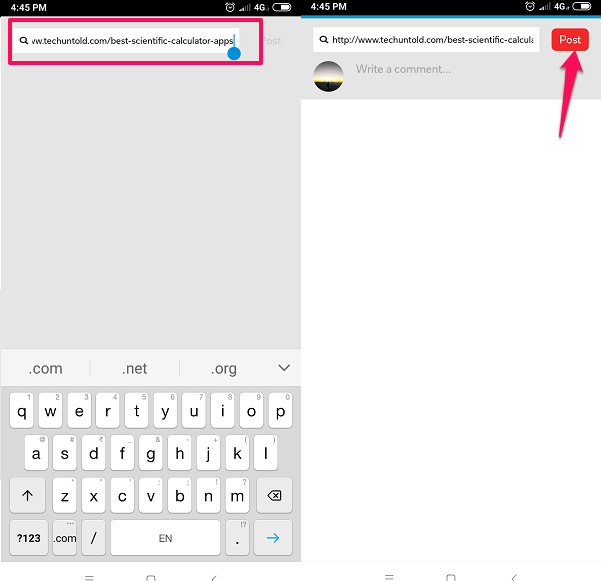
Вы можете перезагрузить журнал, чтобы проверить, опубликован он или нет.
3. Сделать репост уже опубликованного поста
Вы можете репостить статьи из других публичные журналы в журналы, которыми вы управляете.
Шаг 1. Как и в предыдущем методе, перейдите к профиль и нажмите на групповой журнал с которого вы будете репостить статью. Теперь держи переворачивание или смахивание вверх статьи, пока вы не достигли желаемого.
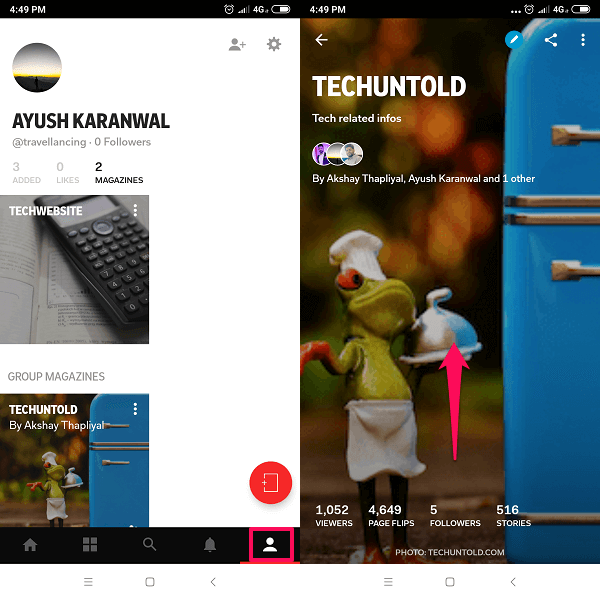
Шаг 2. После того, как вы попали на статью, которую нужно опубликовать, нажмите на значок плюс значок внизу приложения. Теперь выберите журнал назначения где вы хотите сделать репост этой статьи. После перезагрузки вы можете проверить, репостили ли вы его или нет.
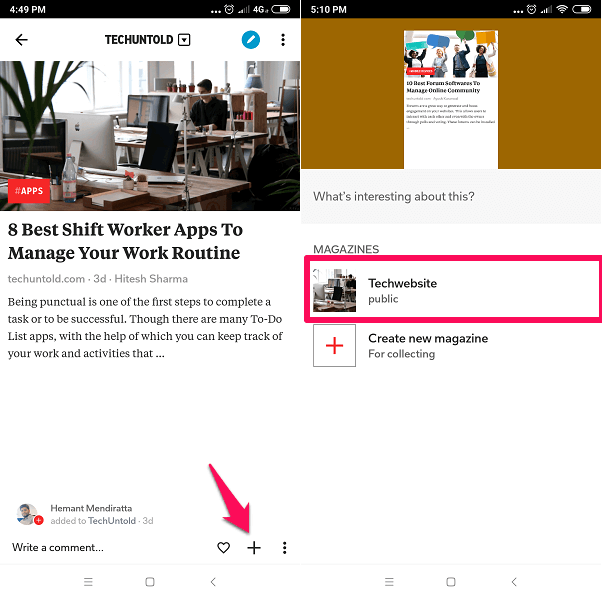
Выводы
Итак, это были три метода публикации контента веб-сайта на Flipboard. Это может быть немного пугающе, если вы никогда не использовали Flipboard. Но как только вы овладеете им, эти шаги покажутся вам довольно простыми.
последние статьи